一、设置固定 IP(如果已经找到配置了矿机的 ip。请跳过此步骤)
设置固定 ip 时软件与矿机需要保持在同一网段
1、双击打开软件
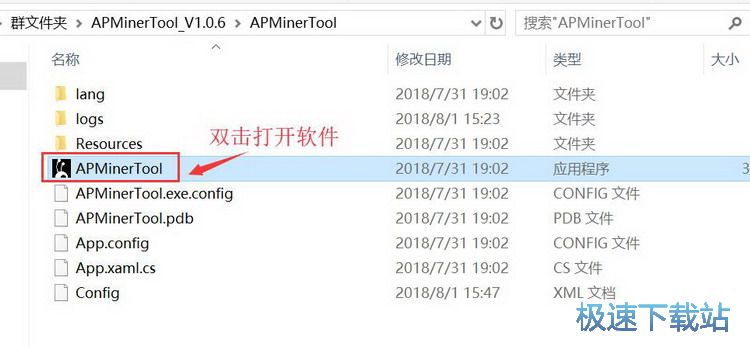
矿机正常连接网络和电源后,矿机设置时获取的 IP 都是 DHCP 模式,IP 地址不是固定的,如果机器多,为方便管理,批量管理软件可以批量进行设置固定 IP 地址;
正常路由器一个网段是 1-254,在同一个网段下设置静态 ip,现如果要从 1 开始设置矿机的
静态 ip,为了避免 ip 冲突,建议先设置路由器分配 DHCP 模式从 100 开始;
举例:路由器分配 DHCP 模式:101-254 设置静态 ip:1-100方法:
2、可在“下一个填充 ip”选择要修改的静态 ip,

3、“子网掩码”,“网关”,“DNS”,需要在电脑网络共享中心查看,并填写正确
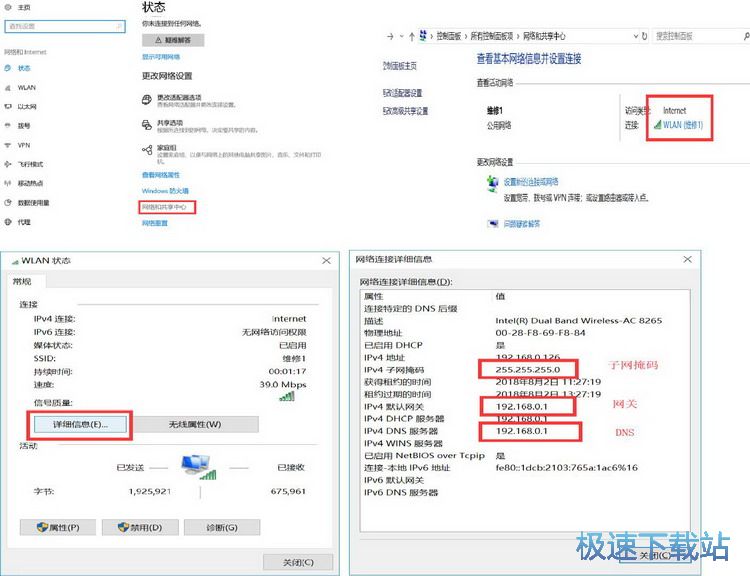
4、“自动配置”,建议把自动配置勾选上,这样就可以自动配置要配置的矿机,如果不勾选,就需要手动在“下一个填充 ip”输入要设置的静态 ip,自动配置更方便;

5、完成以上操作后,点击“开始监听”,然后逐一按下矿机上的“IP report”按钮 3-5 秒钟,就
可以开始逐一分配,分配完成之后,点击“配置矿机”即可。静态 ip 就配置完成了;

二、矿机监控管理
1,软件检测 ip 段内的机器
A:选择矿机管理,显示矿机管理界面
B:编辑 ip 段选择界面
C:点击“+”,获取矿机的 ip 段
D、E、F:ip 段双击可进行 ip 段修改
点击保存即可!

2、扫描检测矿机(扫到的为均已配置好的矿机)
整个段扫完之后会弹窗提示(正常,算力低,掉线,失败)各个状态的机器的数量

可以根据自己的需要,选择自己想要显示的状态,如果不想要显示某个状态,只需要把“√”去掉即可。

3、配置矿机
A:切换币种,切换后软件自动填充挖矿服务地址,也可自行修改,(币种切换要在没有开启监
控或者停止监控时进行切换)
B:选择想要配置的对应币种的矿机,可以更换服务地址,矿工名等
C:点击配置矿机,会对选中的币种进行配置,配置好之后会提示配置成功,,其他的机器会提
示配置失败;’

矿工名后缀,,可以在“矿工名后缀”选项中自行修改,目前默认的就是矿工名后缀跟 ip 段一致。修改确认后点击“配置矿机”,会自动配置,配置完成会有弹框提示配置成功和失败的数量;而
后点击“自动监控矿机”即可;
4、重启矿机
如果某台矿机需要重启,可以勾选中这台矿机,然后点击重启矿机,即出现提示弹框,点击确认即可;

5、恢复出厂设置
如果某台矿机需要恢复出厂设置,可以勾选中这台矿机,然后点击重启矿机,即出现提示弹框,点击确认即可;

6、恢复 DHCP 模式
如果矿机已经设置的了静态 ip,现需要恢复成自动获取的 DHCP 模式,可以选择要恢复的机器,点击“恢复 DHCP”,再点击确定即可。

7、修改密码
可以用这个按钮进行批量的矿机登录的密码修改,修改完成之后需要在“设置-基础设置”界面的默认密码修改成与此新密码一致才可以生效。
举例:原始密码(root), 新密码(123456) 确认密码(123456)
(注:请记录下登录的用户名和密码哦,如果忘记,需要再恢复出厂,才可以登录矿机的后台)


8,矿机需要设置的完成之后,点击“自动监控矿机”即可,默认是间隔 5 分钟会刷新一次;字体颜色显示分别为:正常(绿色),掉线(红色),算力低(黄色)

三、升级固件
若有机器出现算力偏低异常,需要升级固件处理的话,可以使用批量升级固件处理;
1、操作方法:
A:点击“升级固件”按钮
B:选择要升级的机器所在的 ip 段,在要升级的机器前面打√,不需要升级的不用√去掉
C:增加固件(若未下载固件,选择“固件下载地址-”进行下载,下载后再点击 “选择固件”
若已经下载过固件了,可以直接点击“选择固件”)固件不用解压,直接选择使用

D:点击“增加固件”,提示“上传成功”弹框即可
2、如要保留配置就软件默认就可以,如果不保留配置需要把“保留配置”前的√去掉即可(一般情况下,升级固件均为不保留配置升级)

3、选择矿机类型,固件名称,点击“升级固件”,弹框提示升级机器的数量,确认好数量点击“确定”即可;升级过程大概 2 分钟,等待两分钟会弹框提示升级的结果,升级成功或升级失败;

四、设置
批量软件设置,分为三个功能,分别为: “基础设置”, “矿机报警”, “IP 范围编辑器”;

1、基础设置

2、矿机预警(矿机达到某参数预警值的上限或者下限,会有指标异常提示)
优先级:如果算力低,会优先显示算力低,如果其他参数有问题,会提示指标异常

3、IP 范围编辑器(与矿机管理-ip 范围同一功能)
